Windows 10에서 Android APK 파일을 실행하는 방법
게시 됨: 2016-12-16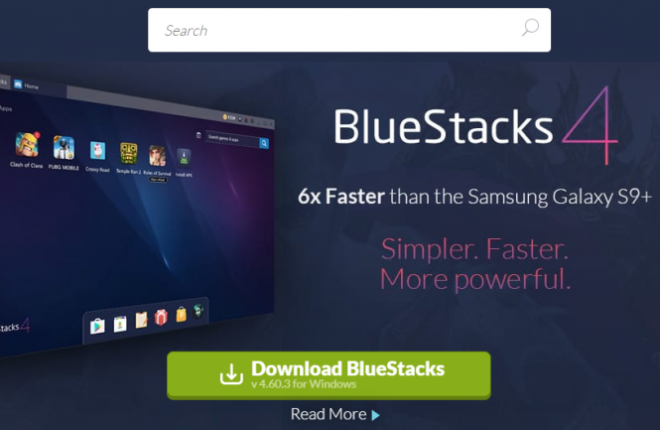
스마트폰은 크기에 비해 엄청나게 강력하지만 여전히 데스크톱 컴퓨터의 성능을 따라갈 수는 없습니다. 다행히 에뮬레이션을 사용하면 데스크톱에서 Android 앱과 프로그램을 실행할 수 있으므로 Android 및 Windows 10 세계를 최대한 활용할 수 있습니다. 메모리가 많은 최신 프로세서에서 실행되는 Windows 10과 같은 완전한 성능의 운영 체제는 가장 강력한 Android 태블릿이나 스마트폰처럼 작동할 수 있습니다.
Windows 시스템에서 Android 애플리케이션을 실행하려는 경우 여러 가지 접근 방식을 취할 수 있습니다. Windows 10 컴퓨터에서 Android APK 파일을 실행하는 방법을 살펴보겠습니다.
APK 파일이란?
빠른 링크
- APK 파일이란?
- Android SDK를 사용하여 Windows 10에서 APK 파일 실행
- Android 에뮬레이터를 사용하여 Windows 10에서 APK 파일 실행
- 블루스택
- 녹스
- ARC Welder를 사용하여 Windows 10에서 APK 파일 실행
- Vysor를 사용하여 Windows 10에서 Android 장치 호스팅
- 마지막 생각들
Windows 시스템에서 Android를 에뮬레이트하려면 실행하려는 애플리케이션에 대한 APK 파일이 필요합니다.
APK 파일이란 정확히 무엇입니까?
APK 파일은 Android 앱과 해당 설치 프로그램이 포함된 패키지입니다. 일반적으로 'filename.apk'와 같은 이름이 지정되며 Windows의 .exe 파일과 매우 유사합니다. 최종 사용자(예: 스마트폰 소유자)는 앱 스토어에서 앱을 설치할 때 APK 파일 자체를 보지 못하는 경우가 많습니다. 시스템이 모든 포장 풀기 및 설치를 자체적으로 수행하기 때문입니다. 최종 사용자에게는 설치 진행 상황만 표시됩니다.
아마도 Windows 에뮬레이터용 APK 파일을 얻는 가장 쉽고 안전한 방법은 실제 Android 스마트폰을 사용하여 공식 안전한 빌드를 얻은 다음 백도어를 통해 APK 파일을 가져오는 것입니다.
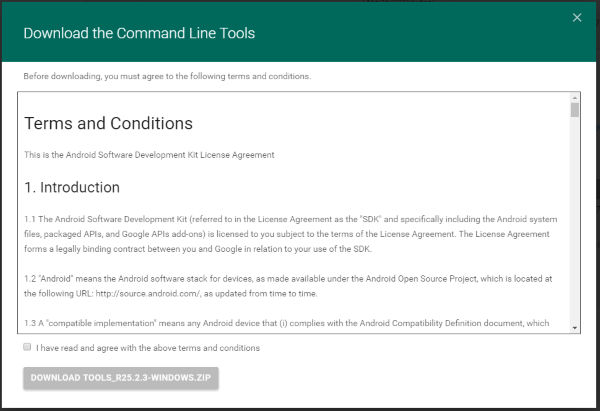
더 직접적인 경로도 있습니다. 예를 들어 합법적인 앱의 APK 파일을 다운로드할 수 있는 웹사이트가 있지만 법적으로 의심스러운 웹사이트이며, 개인적으로 무료 다운로드에 대한 대가로 약간의 멀웨어를 주입하지 않는 웹사이트를 신뢰하지 않습니다.
Android SDK를 사용하여 Windows 10에서 APK 파일 실행
Windows 10 시스템에서 APK 파일을 실행하는 직접적이고 직접적인 방법 중 하나는 Android SDK(소프트웨어 개발 키트)를 사용하는 것입니다. 작은 컴퓨터에서 실행되는 많은 운영 체제의 경우와 마찬가지로 Android 개발은 일반적으로 기본 컴퓨터가 아니라 더 크고 강력한 컴퓨터에서 수행됩니다.
이 기술을 사용하려면 컴퓨터에 최신 버전의 Java와 Android SDK가 필요합니다. 여기에서 Java를 다운로드하고 여기에서 Android SDK를 다운로드합니다. Android Studio 페이지 하단으로 스크롤하여 명령줄 도구를 선택합니다. Android 앱을 만들 계획이 아니라면 전체 Studio 패키지가 필요하지 않으며 CLT만 있으면 됩니다.
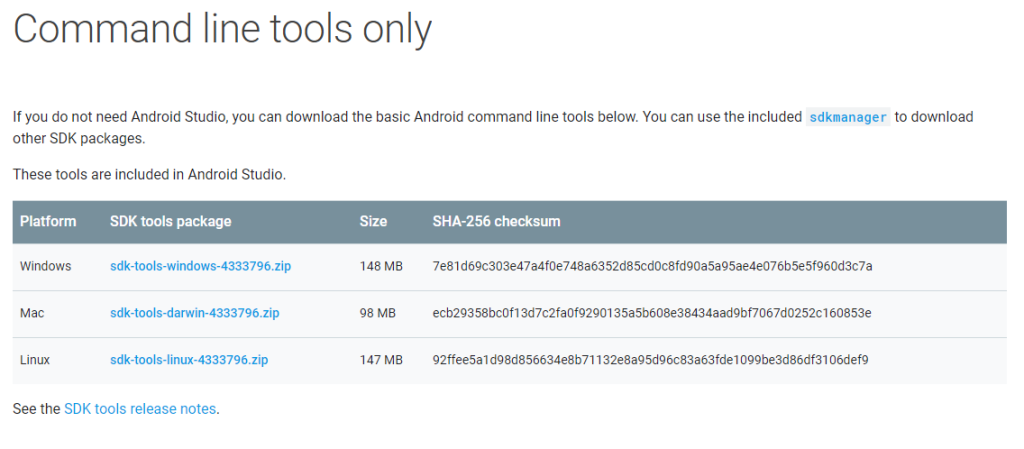
- 패키지를 컴퓨터에 다운로드하고 C: 드라이브 에 압축을 풉니다.

- 제어판 > 시스템 > 고급 시스템 설정 으로 이동합니다.

- 환경 변수 를 선택하고 경로 를 강조 표시합니다.

- 편집 을 클릭하고 변수 값에 다음을 붙여넣습니다. ' C:\Android\sdk\tools;C:\Android\sdk\platform-tools .'

이제 APK 파일을 두 번 클릭하여 가상 Android 기기를 열 수 있습니다. 괴물 Windows 시스템이 없는 한 SDK와 앱을 로드하는 데 시간이 걸리고 때때로 약간 느려질 수 있습니다. 게임 및 기타 그래픽 집약적 프로그램은 작동하지 않을 수 있지만 대부분의 다른 앱은 정상적으로 작동합니다.
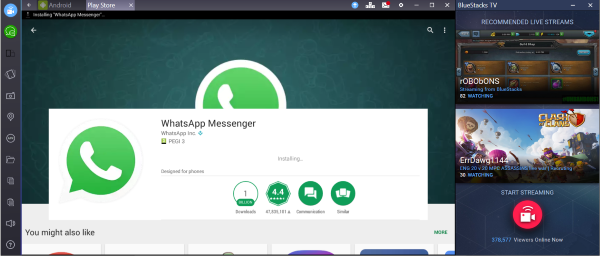
Android 에뮬레이터를 사용하여 Windows 10에서 APK 파일 실행
SDK를 실행하는 것은 앱이나 무언가를 간단히 살펴봐야 하는 경우에는 괜찮지만 앱(특히 게임)을 실제로 사용하려면 본격적인 에뮬레이터를 설치해야 합니다.
Windows용 Android 에뮬레이터는 기본적으로 Windows PC에 가짜 Android 머신을 만듭니다. 기본적으로 Windows 장치 내에서 Android 장치를 실행하고 있습니다. 몇 가지 좋은 에뮬레이터 프로그램이 있지만 가장 인기 있는 두 가지 옵션인 Nox와 BlueStacks에 대해 간략하게 설명하겠습니다.
블루스택
BlueStacks App Player는 매우 잘 작동하는 Android 에뮬레이터입니다. Android SDK와 같은 순수한 Android 버전을 사용하지 않습니다. 대신 수정된 변형을 사용합니다. QA 코드를 찾고 있거나 앱을 소크 테스트하려는 경우 릴리스 환경을 정확히 복제하지 않을 수 있습니다. 다른 모든 경우에는 BlueStacks App Player가 제대로 작동합니다.
- BlueStacks 앱 플레이어를 다운로드하여 설치합니다.

- Google 계정을 사용하여 로그인하고 프로필을 설정합니다.

- Play 스토어를 통해 앱을 로드하고, 게임을 하고, 하고 싶은 모든 것을 할 수 있습니다.
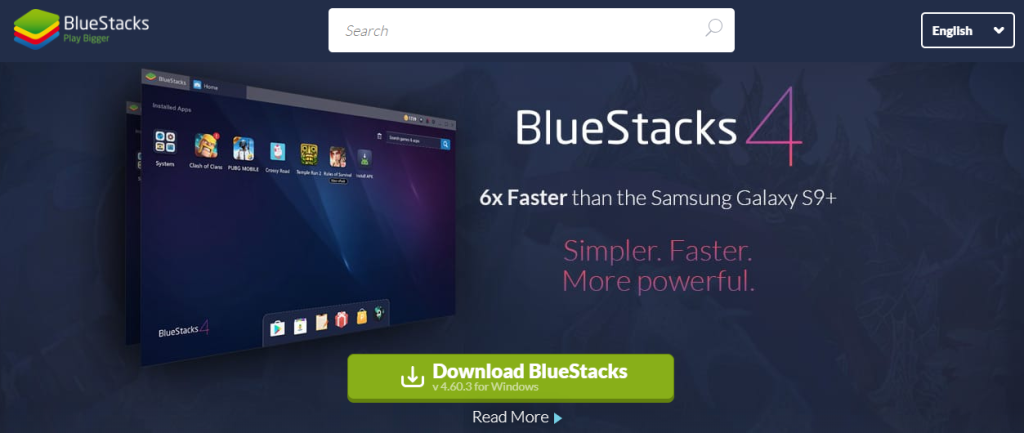
BlueStacks는 일단 실행되면 모든 Android 태블릿처럼 보입니다. 일반적인 Android 프런트 엔드, 메뉴 등이 있습니다. 마우스로 제어하거나 터치스크린이 있는 경우 터치하기만 하면 됩니다. 나머지는 Android처럼 보이고 느껴집니다.

BlueStacks는 성가실 수 있다고 생각할 수 있는 모든 가능한 메시지로 경고합니다. 그 외에는 Android 기기를 잘 모방하는 좋은 에뮬레이터입니다. BlueStacks는 32비트 Android Nougat(7.1.2)를 실행합니다. 최첨단에 있어야 하는 사람들을 위해 64비트 Nougat를 실행하는 64비트 베타 프로그램이 있습니다.
녹스
Nox는 더 큰 화면에서 Android 게임을 하고 싶은 진지한 Android 게이머를 대상으로 합니다. BlueStacks와 마찬가지로 Nox는 Android의 완벽한 에뮬레이션은 아니지만 앱을 매우 잘 실행합니다.
- 녹스 플레이어를 다운로드합니다.

- 기본 설정 및 기본값으로 플레이어를 설정합니다.

- Play 스토어를 통해 또는 APK 파일을 사용하여 수동으로 사용하려는 앱을 로드합니다.
Nox를 실행하면 BlueStacks와 마찬가지로 모든 기능을 갖춘 Android 데스크톱이 생성됩니다. Nox에는 유료 구독 모델이 없습니다. Nox는 현재 버전 6.6.0.8이며 7.1.2를 에뮬레이트하는 옵션과 함께 Android v. 4를 실행합니다.
Bluestack과 Nox에는 모두 완전한 기능을 갖춘 무료 버전이 있습니다. Bluestacks 사용자는 월 $4 또는 연간 $40의 요금으로 광고를 차단하고, 사용자가 자신만의 맞춤형 데스크탑을 생성하고, 프리미엄 기술 지원에 액세스할 수 있는 프리미엄 멤버십으로 업그레이드할 수 있습니다.
ARC Welder를 사용하여 Windows 10에서 APK 파일 실행
Chrome에는 브라우저 내에서 APK 파일을 실행할 수 있는 ARC Welder라는 확장 프로그램이 있습니다. APK 파일을 실행하는 가장 쉬운 방법입니다. 장점은 Chrome을 실행할 수 있는 모든 기기에서 실행할 수 있다는 것입니다. 단점은 여전히 약간의 버그가 있고 이전 두 가지 방법만큼 원활하게 작동하지 않는다는 것입니다. 그러나 장점이 있습니다.
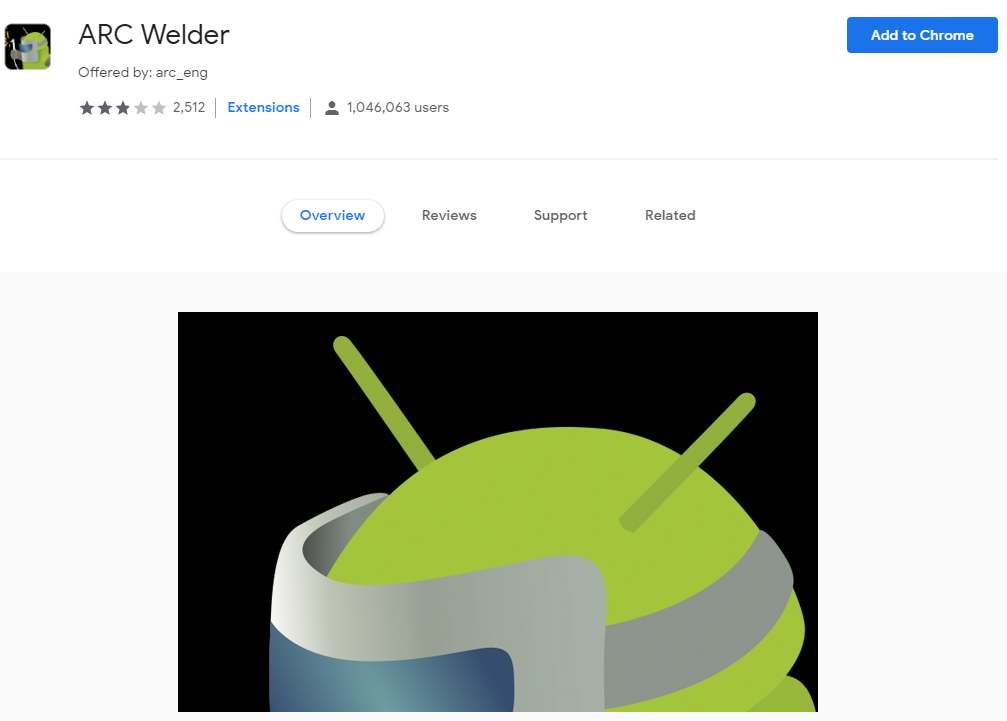
- ARC Welder 확장을 다운로드하여 설치합니다.

- APK를 다운로드하고 ARC Welder가 APK를 가리키도록 합니다.

- 세로 또는 가로로 원하는 방식과 클립보드 액세스 허용 여부를 선택합니다.

ARC Welder는 Android 시뮬레이션에 꽤 능숙하지만 BlueStacks 및 Nox와 같은 Google Play 스토어 액세스 권한이 없습니다. 즉, APK 파일을 가져와 컴퓨터에 다운로드하고 ARC Welder 내에서 수동으로 추가해야 합니다.
ARC Welder의 또 다른 단점은 한 번에 하나의 앱만 실행할 수 있다는 것입니다. 하나의 앱만 테스트하거나 사용하는 경우에는 영향을 미치지 않을 수 있지만 Android 에뮬레이터로도 사용하려는 경우에는 제한적일 수 있습니다. 앱이 열려 있는 경우 설치 화면으로 돌아가 다른 앱을 선택해야 합니다.
많은 개발자에게 Arc Welder는 그들이 염두에 두고 있는 앱 디자인이 야생에서 살아남을 수 있을 만큼 충분히 견고한지 여부를 결정하는 유용한 도구입니다. 앱이 Arc Welder에서 작동할 수 있을 만큼 충분히 기본적이고 강력하다면 실생활에 바로 사용할 수 있습니다.
Vysor를 사용하여 Windows 10에서 Android 장치 호스팅
데스크탑에서 Android 앱을 실행하려는 이유는 무엇입니까? 데스크탑에 특별한 것이 있습니까? 아니면 큰 화면을 원하고 마우스와 키보드를 사용하고 일반적으로 데스크탑 경험의 훨씬 우수한 인체 공학을 원하십니까?
이것이 이 작업을 수행하려는 주된 이유라면 Vysor와 같은 앱을 실행하는 것이 솔루션이 될 수 있습니다. Vysor는 데스크톱에서 Android를 에뮬레이트하지 않습니다. 대신 기존 Android 장치(스마트폰 또는 태블릿)를 무선으로 또는 USB 케이블을 통해 데스크탑 컴퓨터에 연결합니다. Vysor는 Windows, Mac, Linux 및 모든 Chrome 브라우저에서 작동합니다.
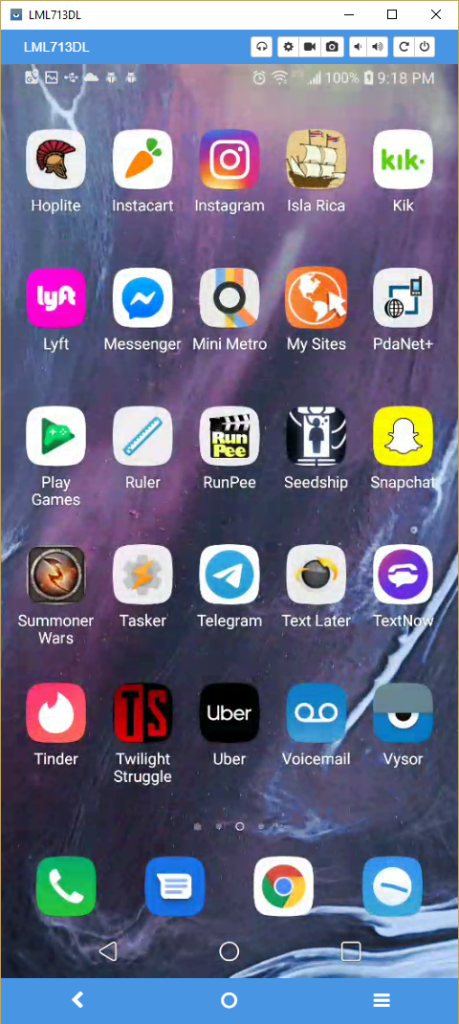
Vysor의 기본 버전은 무료이며 대부분의 일반 사용자에게 충분합니다. 기본 버전의 한계는 USB 연결이 필요하고 화면 해상도가 가장 높지 않다는 것입니다(여전히 꽤 좋지만). 또한 사용 15분마다 광고가 표시됩니다.
유료 버전은 광고를 제거하고, 해상도 제한을 해제하고, 무선으로 연결할 수 있게 하고, 데스크탑과 Android 장치 간에 쉽게 파일을 끌어다 놓을 수 있도록 하고, 네트워크 연결이 있는 곳이면 어디에서나 ADB를 통해 Android 장치에 대한 액세스를 공유할 수 있도록 합니다. 유료 버전은 월 $2, 연간 $10 또는 평생 라이선스의 경우 $40입니다.
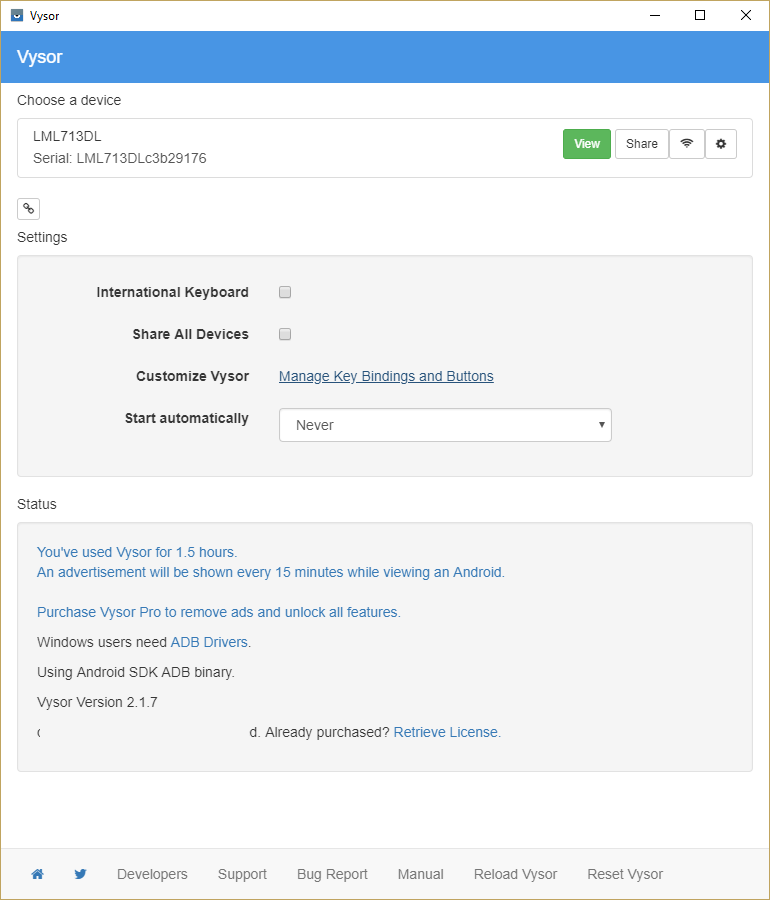
Vysor를 설정하는 것은 매우 간단합니다. Android 기기용 클라이언트 앱과 Windows, Mac 또는 Linux용 데스크톱 앱을 다운로드하기만 하면 됩니다. (클라이언트를 사용하지 않고 Chrome 확장 프로그램을 사용하고 Chrome 브라우저에서 Android 기기를 볼 수도 있습니다.) 그런 다음 양쪽에서 앱을 실행하고 Vysor 세션을 시작합니다.
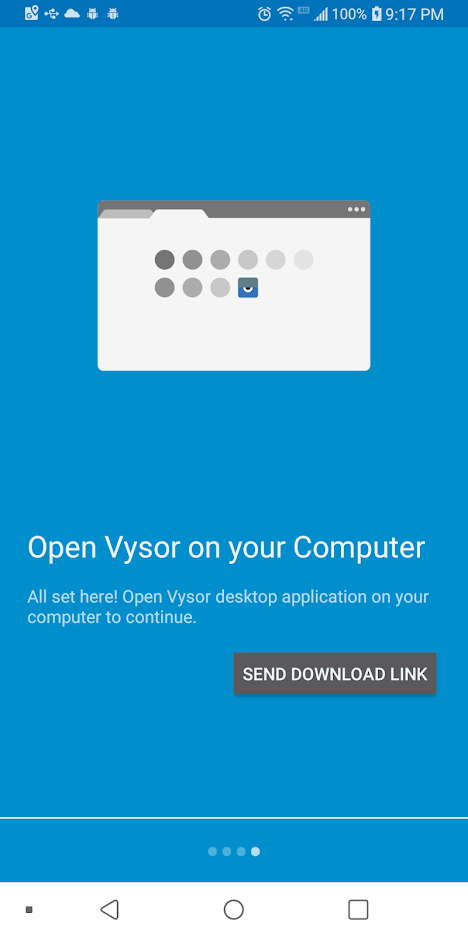
Vysor를 사용하면 데스크톱에서 실제로 Android 환경을 실행할 수 없으며 이미 소유한 Android 기기에 액세스할 수 있습니다. 하지만 많은 사용자에게는 그것으로 충분합니다.
마지막 생각들
위의 각 방법을 사용하면 Windows 10에서 Android APK 파일을 원활하게 실행할 수 있으며 각각 다른 목적에 적합합니다. 앱을 프로그래밍, 빌드 또는 리버스 엔지니어링하려는 사람에게는 Android SDK 또는 Studio를 제안하고 데스크톱에서 앱을 사용하는 것 외에는 앱으로 많은 작업을 수행하고 싶지 않은 사람들에게는 ARC Welder를 추천합니다. BlueStacks 및 Nox는 데스크탑에서 앱을 많이 사용하려는 사람들을 위한 것입니다.
여기서 언급하지 않은 Android 에뮬레이터를 사용합니까? 이 세 가지보다 더 나은 것을 알고 있습니까? 그렇다면 아래 의견 섹션에서 이에 대해 알려주십시오.
